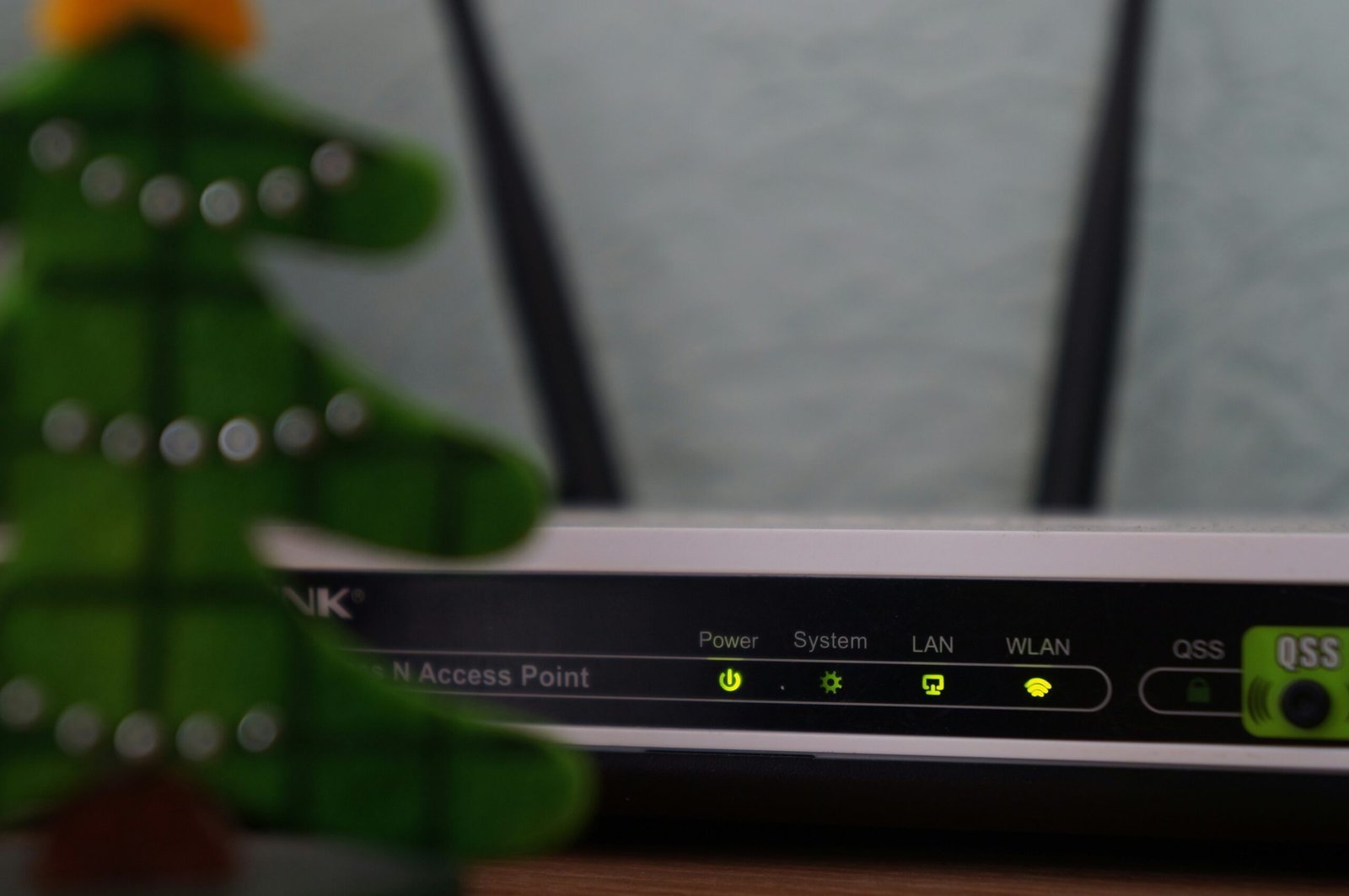Memahami Perbedaan Wifi dan Koneksi Kabel
Wifi adalah teknologi jaringan nirkabel yang memanfaatkan gelombang radio untuk memungkinkan perangkat berkomunikasi dan terhubung ke internet tanpa memerlukan kabel fisik. Teknologi ini menggunakan router yang bertindak sebagai titik akses, mengirim dan menerima data ke dan dari perangkat yang terhubung, seperti laptop, smartphone, dan tablet. Wifi menawarkan fleksibilitas dan kemudahan penggunaan, tetapi juga memiliki beberapa kelemahan, seperti interferensi sinyal, jangkauan terbatas, dan kecepatan yang dapat bervariasi tergantung pada banyak faktor, termasuk jumlah pengguna yang terhubung dan hambatan fisik yang ada di antara perangkat.
Sementara itu, koneksi kabel, khususnya menggunakan kabel Ethernet, menghubungkan perangkat secara langsung ke router atau modem. Koneksi ini menawarkan stabilitas yang lebih baik dan kecepatan yang lebih tinggi dibandingkan dengan jaringan Wifi. Dengan menggunakan kabel Ethernet, sinyal tidak terpengaruh oleh interferensi atau hambatan fisik, sehingga menghasilkan koneksi yang lebih andal. Koneksi kabel juga cenderung tidak mengalami penurunan kecepatan yang sering terjadi pada jaringan nirkabel, terutama ketika banyak perangkat terhubung secara bersamaan.
Penting untuk dicatat bahwa Wifi tidak memungkinkan untuk menghubungkan PC secara langsung dengan kabel. Sebaliknya, kabel Ethernet dirancang khusus untuk menghubungkan perangkat secara fisik ke jaringan, memungkinkan transfer data yang lebih cepat dan lebih stabil. Dalam situasi di mana kecepatan internet dan stabilitas sangat penting, seperti saat bermain game online atau streaming video berkualitas tinggi, penggunaan kabel Ethernet adalah pilihan yang lebih optimal. Oleh karena itu, memahami perbedaan antara Wifi dan koneksi kabel sangat penting dalam memilih metode terbaik untuk menghubungkan PC ke internet.
Persiapan Sebelum Menghubungkan PC ke Modem/Router

Sebelum menghubungkan PC ke modem atau router menggunakan kabel ethernet, ada beberapa langkah persiapan yang perlu dilakukan untuk memastikan koneksi yang lancar dan efektif. Pertama-tama, penting untuk memilih kabel ethernet yang sesuai. Terdapat berbagai jenis kabel ethernet di pasaran, termasuk kategori 5e (Cat 5e), kategori 6 (Cat 6), dan kategori 6a (Cat 6a). Kabel kategori 5e cukup untuk keperluan internet rumah sehari-hari, namun jika Anda memerlukan kecepatan yang lebih tinggi, seperti untuk gaming atau streaming, kabel kategori 6 atau 6a lebih direkomendasikan. Pastikan juga kabel yang Anda pilih memiliki sertifikasi kualitas untuk menjamin kinerja yang optimal.
Panjang kabel adalah faktor lain yang harus diperhatikan. Ukur jarak antara PC dan modem/router, lalu pilihlah kabel dengan panjang yang sesuai. Kebanyakan peralatan ethernet standard dapat menyalurkan sinyal dengan baik hingga panjang 100 meter, namun jika kabel terlalu panjang, Anda mungkin mulai mengalami penurunan kualitas sinyal. Untuk jarak yang lebih jauh, consider menggunakan repeater atau switch untuk mempertahankan kecepatan koneksi.
Sebelum memulai proses penghubungan, periksa juga kondisi modem atau router. Pastikan perangkat tersebut dalam keadaan nyala dan berfungsi dengan baik. Periksa indikator LED pada modem atau router untuk memastikan bahwa perangkat terhubung ke internet dan tidak ada masalah dengan penyedia layanan. Memastikan modem/router dalam kondisi optimal akan menghilangkan potensi masalah saat Anda mencoba menghubungkan PC. Setelah semua persiapan selesai, Anda akan siap untuk menghubungkan PC ke jaringan internet dengan kabel ethernet secara efisien.
Langkah-Langkah Menghubungkan PC ke Modem/Router dengan Kabel Ethernet
Menghubungkan PC ke Internet dengan Kabel Ethernet adalah langkah penting untuk memastikan koneksi internet yang stabil dan cepat. Proses ini cukup sederhana dan dapat dilakukan dengan mudah oleh siapa saja. Berikut adalah langkah-langkah yang perlu diikuti untuk melakukan penghubungan ini dengan benar.
Langkah pertama adalah memastikan bahwa Anda memiliki kabel Ethernet yang cukup panjang untuk menghubungkan PC ke modem atau router. Kabel ini biasanya memiliki ujung berjenis RJ45, yang akan dipasang pada port LAN. Setelah Anda memeriksa kabel, langkah berikutnya adalah mencari port LAN pada modem atau router Anda. Biasanya, port ini terletak di bagian belakang perangkat dan ditandai dengan label “LAN” atau “Ethernet.”
Setelah menemukan port yang sesuai, sambungkan satu ujung kabel Ethernet ke port LAN di PC Anda. Pastikan bahwa kabel terpasang dengan baik dan Anda mendengar suara “klik” yang menandakan bahwa koneksi sudah aman. Kemudian, sambungkan ujung lainnya dari kabel Ethernet ke salah satu port LAN yang kosong di modem atau router. Pastikan juga ujung yang terhubung ke modem atau router sudah terpasang dengan kencang.
Setelah semua kabel terhubung dengan benar, nyalakan komputer dan modem/router jika belum menyala. Biasanya, setelah perangkat menyala, koneksi internet akan terdeteksi secara otomatis oleh PC. Anda dapat memeriksa tanda koneksi di bagian ikon jaringan pada layar desktop Anda untuk memastikan bahwa koneksi telah berhasil dibangun. Dalam beberapa kasus, Anda mungkin perlu mengkonfigurasi pengaturan jaringan pada PC, tetapi sering kali pengaturan otomatis memudahkan proses ini.
Dengan mengikuti langkah-langkah di atas, Anda seharusnya dapat menghubungkan PC Anda ke modem atau router dengan kabel Ethernet dengan sukses, mendapatkan akses internet yang stabil dan efisien untuk berbagai kebutuhan online Anda.
Mengkonfigurasi Pengaturan Jaringan di Windows
Setelah menghubungkan kabel Ethernet ke PC, langkah selanjutnya adalah mengkonfigurasi pengaturan jaringan di Windows untuk memastikan koneksi Internet berfungsi dengan baik. Proses ini relatif sederhana dan dapat dilakukan melalui beberapa langkah yang mudah diikuti.
Langkah pertama adalah membuka pengaturan jaringan. Untuk melakukannya, klik kanan pada ikon jaringan yang terletak di pojok kanan bawah layar, di area sistem tray. Kemudian, pilih opsi “Open Network & Internet settings” atau “Buka Pengaturan Jaringan & Internet”. Sebuah jendela baru akan terbuka, menampilkan status koneksi Anda saat ini. Jika Anda terhubung menggunakan kabel Ethernet, status koneksi akan menunjukkan bahwa jaringan terhubung.
Setelah membuka pengaturan, langkah selanjutnya adalah memeriksa konfigurasi alamat IP. Anda dapat mengakses “Network and Sharing Center” atau “Pusat Jaringan dan Berbagi” dengan mengklik tautan yang sesuai dalam pengaturan jaringan. Dalam jendela ini, klik pada koneksi Ethernet yang muncul. Pada jendela status koneksi, klik pada tombol “Properties” atau “Properti”. Di sini, Anda akan melihat daftar item yang menggunakan koneksi tersebut. Pastikan bahwa “Internet Protocol Version 4 (TCP/IPv4)” dicentang, lalu pilih tauntan tersebut dan klik “Properties”.
Pada jendela selanjutnya, Anda dapat memeriksa apakah PC diatur untuk mendapatkan alamat IP secara otomatis atau menggunakan konfigurasi IP statis. Dalam banyak kasus, disarankan untuk memilih opsi “Obtain an IP address automatically” untuk memastikan integrasi yang lancar dengan router Anda. Selesai mengonfigurasi, simpan pengaturan dan tutup semua jendela.
Baca juga : Penyedia Layanan Wifi dan ISP Terbaik di Indonesia
Dengan langkah-langkah ini, anda telah berhasil mengkonfigurasi pengaturan jaringan di Windows dan memastikan bahwa koneksi melalui kabel Ethernet berfungsi dengan baik. Pastikan juga untuk melakukan pengujian koneksi internet setelah langkah-langkah ini dilakukan.